Oppsummering: Har du behov for å brenne MPEG4-videoen din på DVD? Vet du ikke hvilken DVD-brenner du bør velge? Dette innlegget introduserer deg den beste DVD-brenneren som hjelper deg med å lage DVD-disk, DVD-mappe og ISO-fil med MPEG4-videoen din.

Bærbare smarte enheter har tatt stedet for kameraer for å ta videofiler. De lagrer videoen i formatet til MPEG4. Å brenne disse MPEG-4-filene på en tom DVD må være en god måte å beholde dem på. Hvis du vil konvertere MPEG-4 til DVD, er Aiseesoft DVD Creator den beste MPEG-4 til DVD converter du kan vurdere.
Når du vil brenne MPEG-4 til DVD, kan du direkte importere flere MPEG4-filer til programmet. Batchimportfunksjonen kortere bare tiden som brukes til å konvertere MPEG-4 til DVD. Når du har lastet MPEG4-filene til programmet, kan du forhåndsvise MPEG-4-filen eller redigere MPEG4-filene for å brenne MPEG4 til DVD med bedre avspillingseffekt.
MPEG-4 til DVD-omformeren gir flere effekter for MPEG4-filene. Du kan også bruke programmet til å tilpasse DVD-meny, tema og mal med MPEG-filer.
Start konverteringsprogrammet - Aiseesoft DVD Creator før du begynner å brenne. Sett også den tomme DVD-platen i DVD-stasjonen.
Trinn 1 Last MPEG-4-filer
Når du har lastet ned og installert MPEG-4 til DVD Converter, kan du klikke på "Legg til filer" for å laste MPEG-4 filer.

Trinn 2 Rediger MPEG-4-filer
Kontroller MPEG-4-filen du lastet inn, og klikk på Rediger, du kan legge til forskjellige videoeffekter i MPEG-4-filen, trimme og beskjære MPEG-4-filen som du vil. Du kan også legge til vannmerke til MPEG-4-filen før du brenner den på DVD. Klikk deretter Lagre og lukk vinduet.

Trinn 3 Legg til lydspor og teksting (valgfritt)
Kontroller filen og klikk deretter på lydspor eller teksting legg til lydspor, teksting til MPEG-4-filen.
Trinn 4 Brenn MPEG-4 til DVD
Klikk på Burn-ikonet, så begynner du å brenne MPEG-4 til DVD-platen. Hvis du ikke har en tom DVD for hånden, kan du lagre den som ISO-fil eller DVD-mappe.
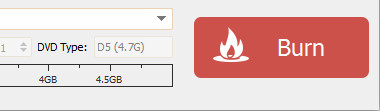
Etter at du har konvertert MPEG-4-videoer til DVD, kan du bruke DVD-spiller å spille av videoene fra familietid eller fantastisk reise med andre nå.